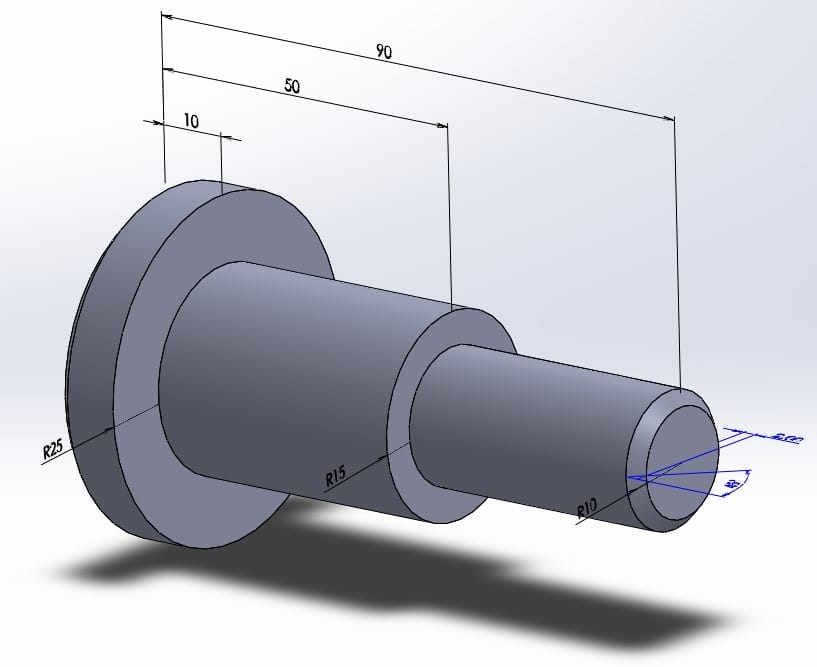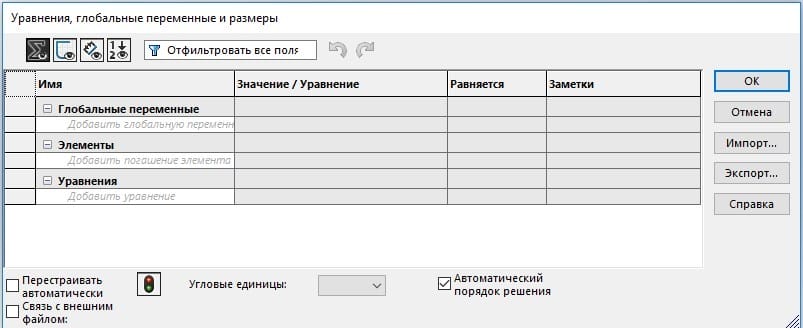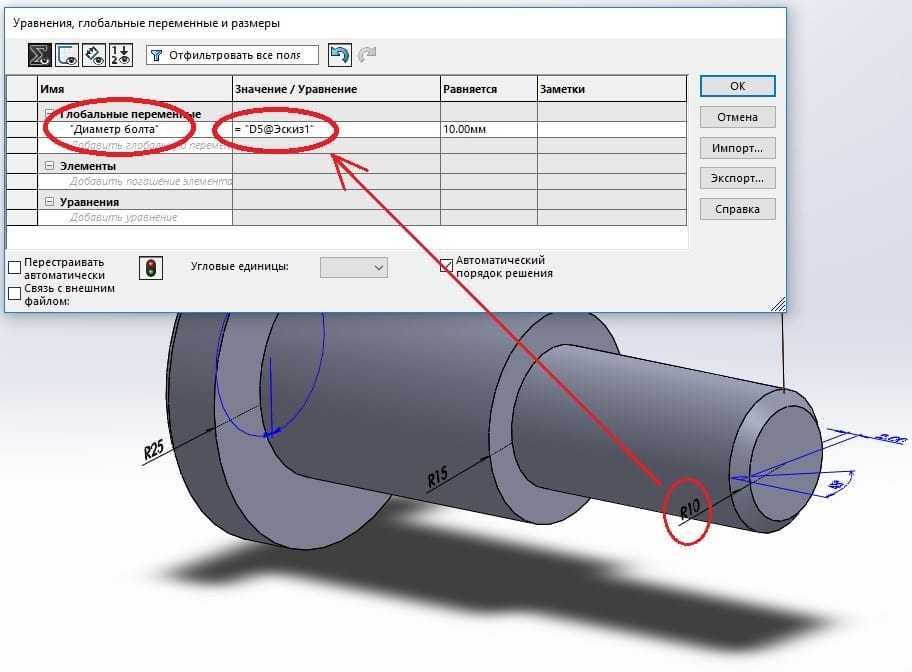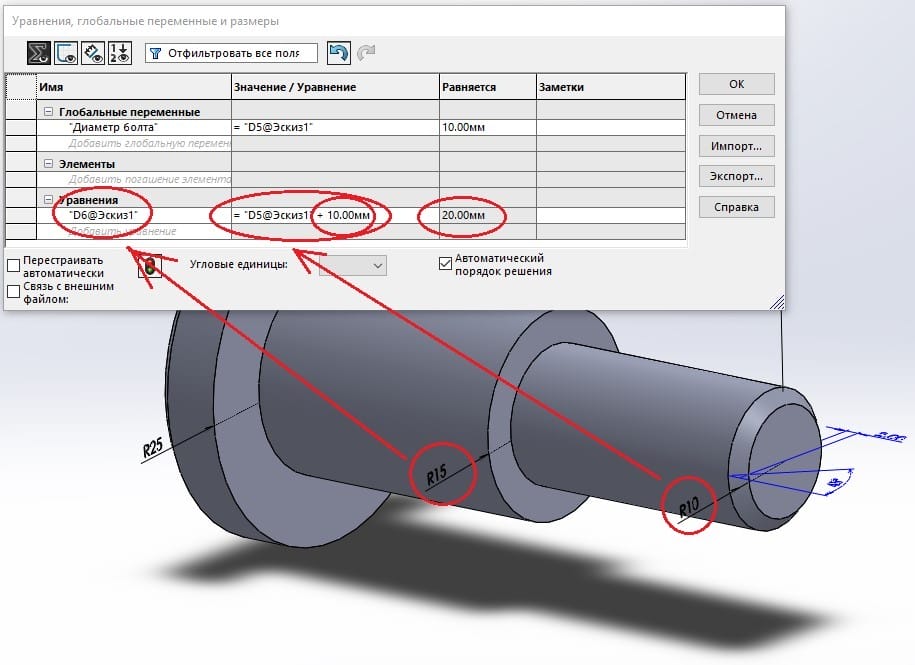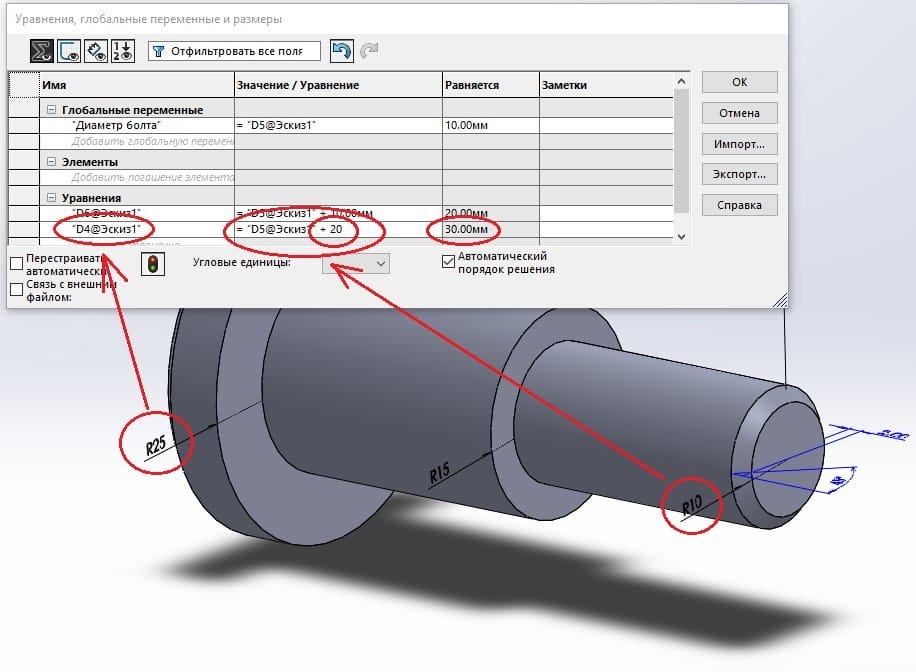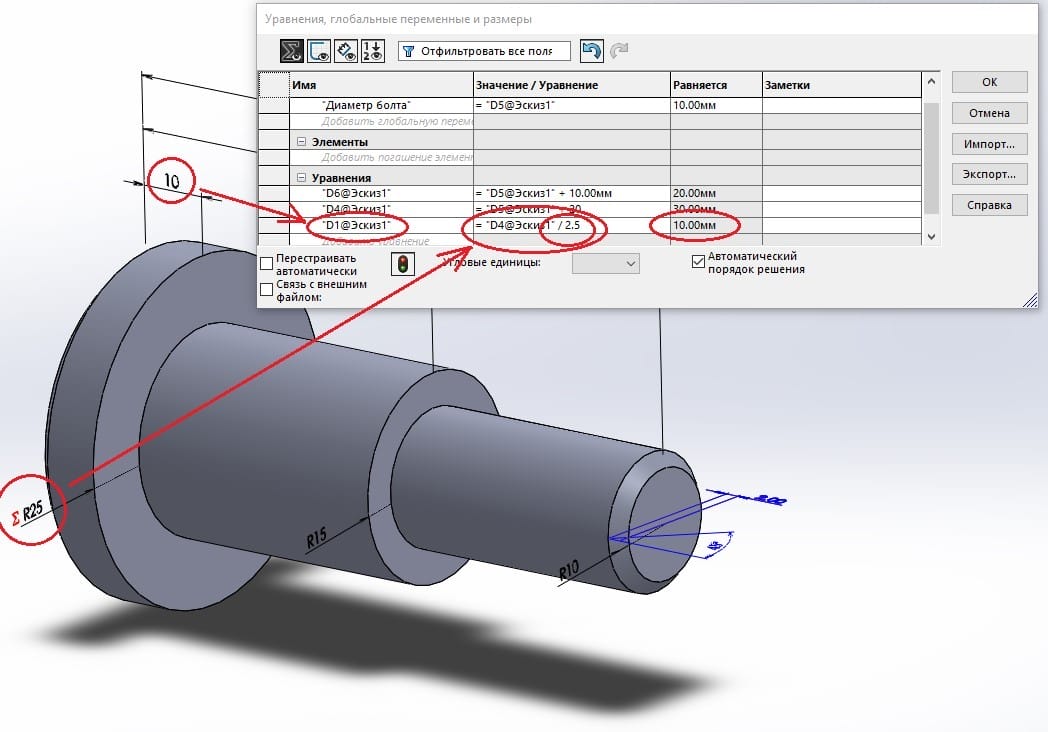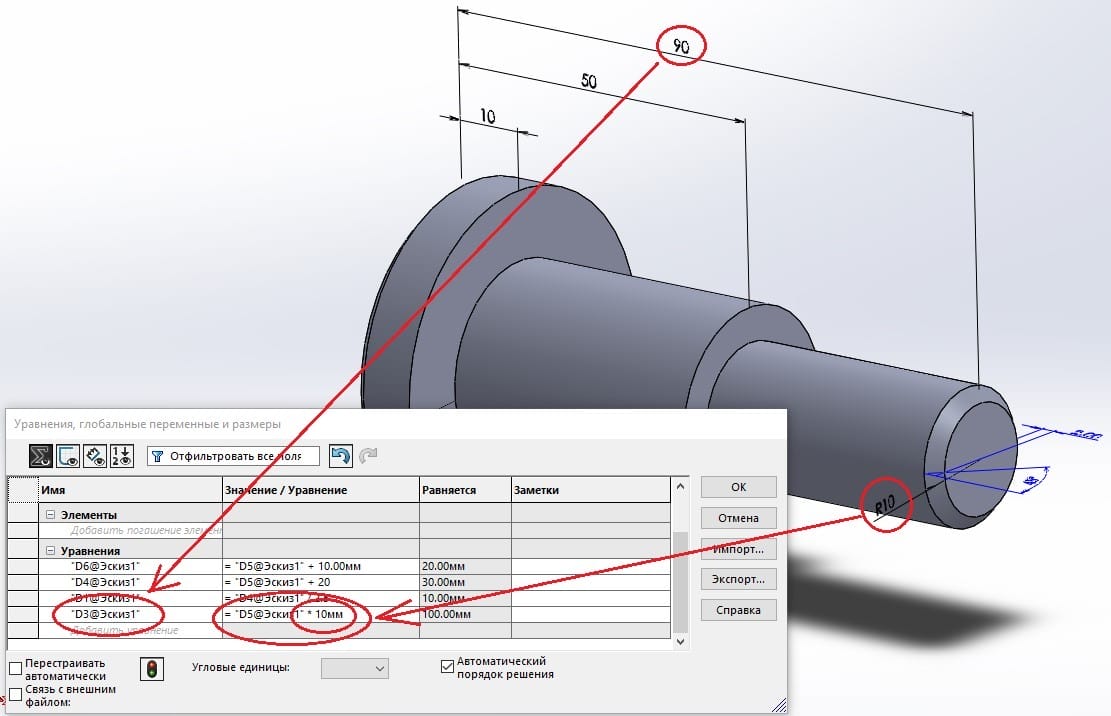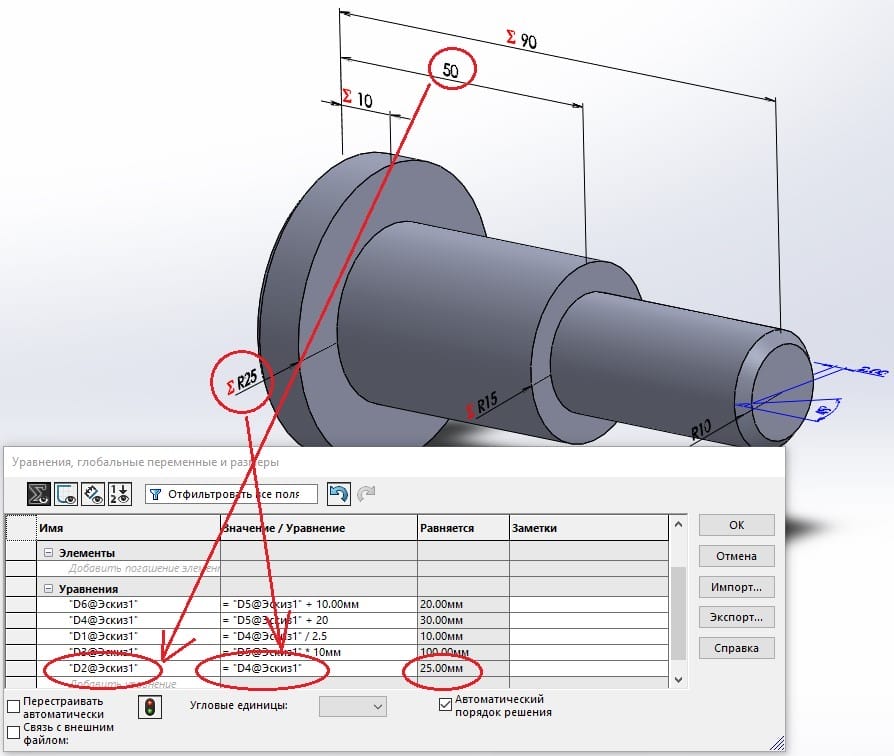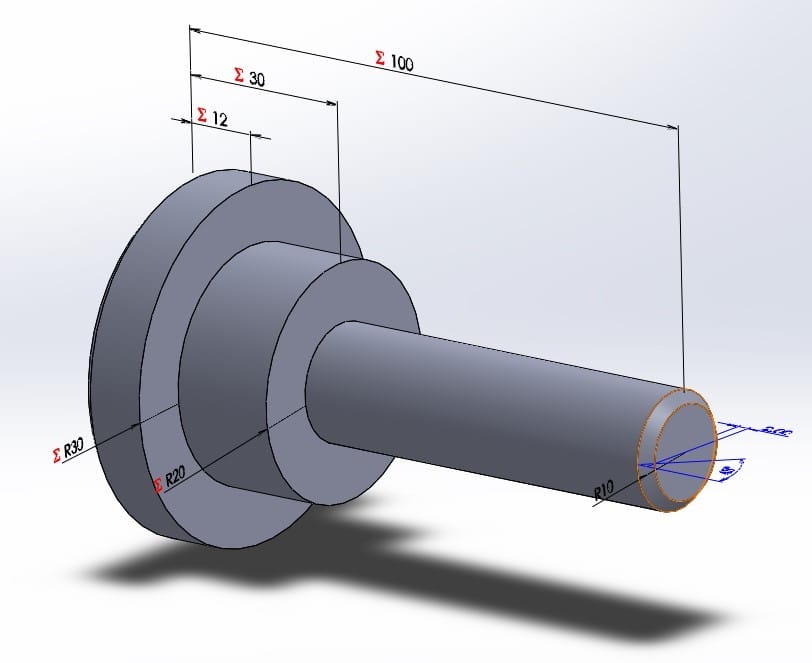На цьому уроці ви дізнаєтеся, як за допомогою рівнянь в ескізі змінити конфігурацію.
Для того щоб параметризувати будь-яку модель, для початку виведемо габарити деталі. Для цього в дереві збірки клікніть правою кнопкою миші по «Коментарі» і виберіть « Показати розміри елементів».
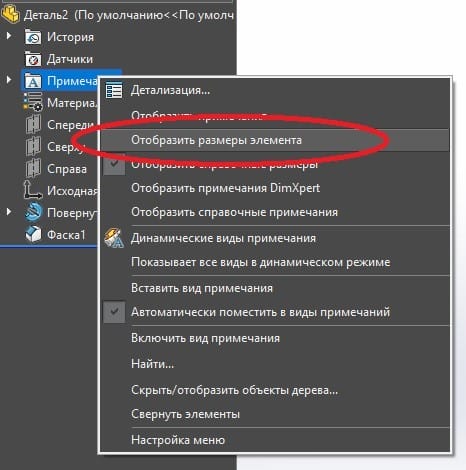
Таким чином, після включення цієї опції видно всі розміри деталі.
Як: Додати рівняння до твердих тіл
Далі для того, щоб з’єднати рівняння з ескізом, натисніть:
Інструменти> для рівнянь. Спливаюче вікно “Рівняння“, “Глобальні змінні” та “Розміри” з’явиться у робочому вікні. У цьому вікні можна задати залежності між розмірами, елементами і так далі.
Давайте встановимо глобальну змінну. В цьому випадку він буде один, але можна вказати кілька. Давайте встановимо залежність від найменшого діаметра. У стовпці Global Variables вкажіть назву змінної “Діаметр болта”. У стовпці Значення/Рівняння виділіть діаметр деталі. Після цього стовпець Equals автоматично відобразить значення цього діаметра.
У графі Рівняння додаємо значення першого діаметра D6 і встановлюємо цей діаметр, рівний діаметру D5 і додаємо до цього рівняння значення +10, отримуємо значення, рівне 20 мм (10 + 10 мм).
Давайте встановимо наступне рівняння для шапки. Виберіть значення найбільшого діаметра частини D4 у стовпці “Рівняння”. У стовпці Value/Equations виберіть значення першого діаметра D5 і додайте до нього +20 мм. Вона буде дорівнює: 10 + 20 = 30 мм.
Перейдемо до загальної довжини. Виберемо значення загальної довжини D1 в рівняннях і запишемо рівняння в Значення/рівняння D4, поділені на 2,5 (D4/2,5). Отримуємо значення 10 мм (25/2, 5 = 10 мм).
Перейдемо до загальної довжини. Виберемо значення загальної довжини D3 в рівняннях і запишемо рівняння в Значення/рівняння D5, помножене на 10 (D5*10). Отримуємо значення 100 мм.
Перейдемо до середньої довжини. Виділимо значення загальної довжини D2 в рівняннях і запишемо рівняння в Значення/рівняння D4, рівне діаметру D6. Давайте отримаємо значення 25 мм.
Всі рівняння встановлені – натисніть кнопку “OK”. Ми бачимо, що всі цінності переобчислені, а частина перебудована.
Глобальні змінні
Значення, які перераховані з червоним значком , вказують на те, що ці розміри є глобальними змінними і будуть змінювати їх значення на основі зміни основного розміру (в даному випадку D5).
Рівняння параметрів
Давайте перевіримо, як працюють рівняння параметрів. Для цього потрібно змінити значення основного розміру (Д5) на 30 мм і розглянути, як перераховуються інші значення.
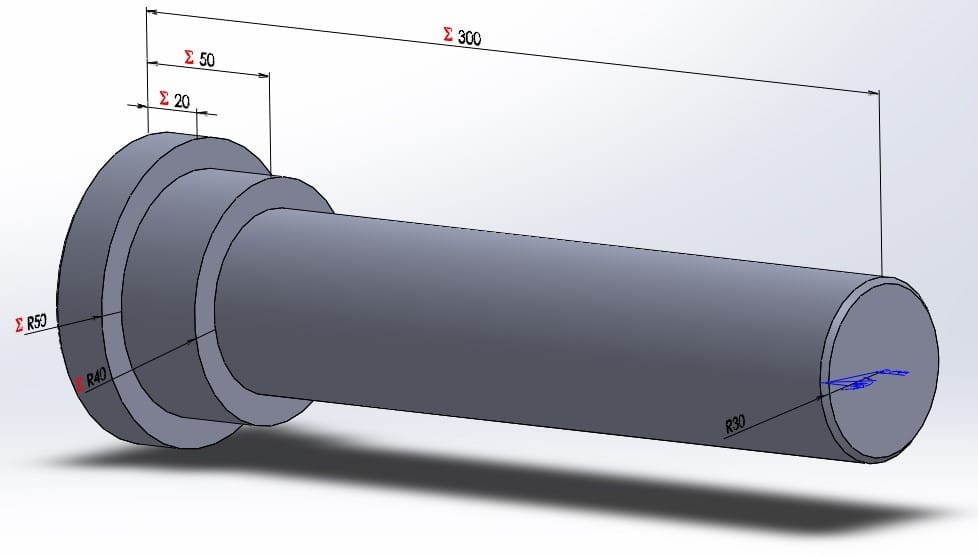
Дізнайтеся, як правильно регулювати габарити в Solidworks. Впевнені, що дана стаття буде вам цікава.